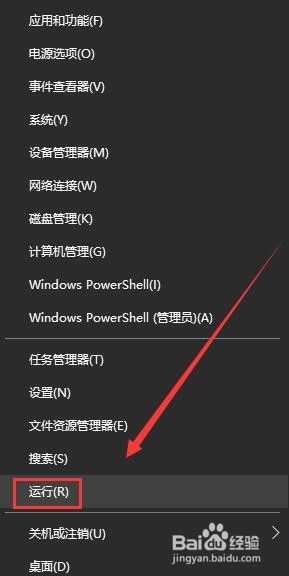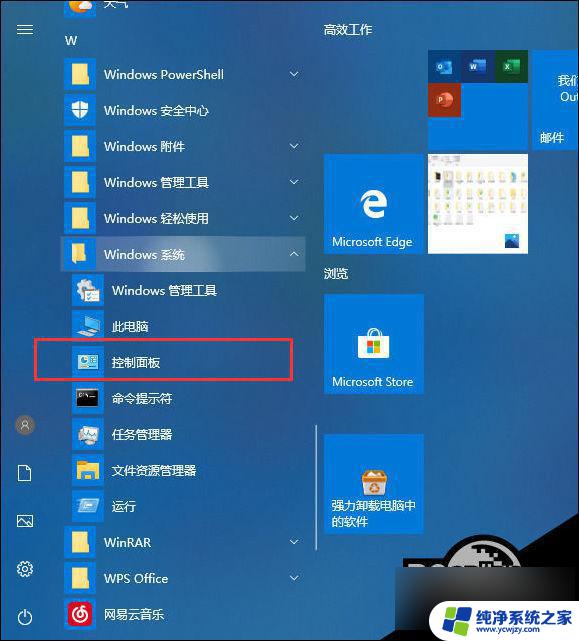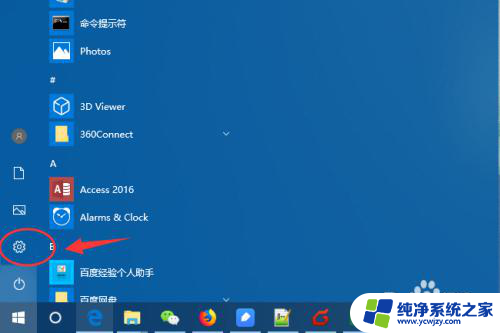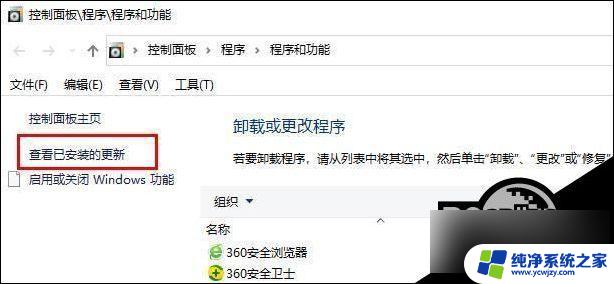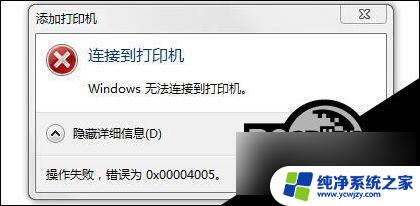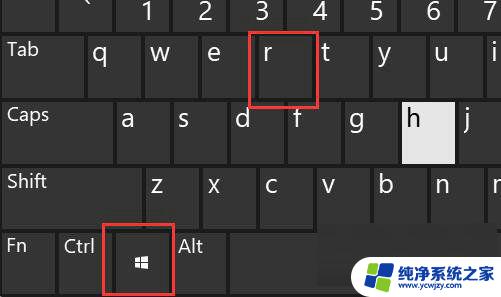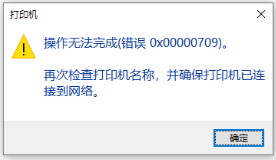win10添加网络打印机提示操作错误
更新时间:2024-04-09 11:00:12作者:xiaoliu
Win10添加网络打印机时,有时会出现操作错误的提示,导致网络打印机无法正常工作,要解决这个问题,我们可以尝试一些调试方法来排查故障。通过检查网络连接、更新驱动程序、重启打印机等操作,可以帮助我们找出问题所在并解决打印机无法打印的困扰。让我们一起来了解如何调试Win10网络打印机,让打印工作更加顺畅吧!
步骤如下:
1.首先,右键点击桌面左下角的开始按钮,选择“运行”命令。
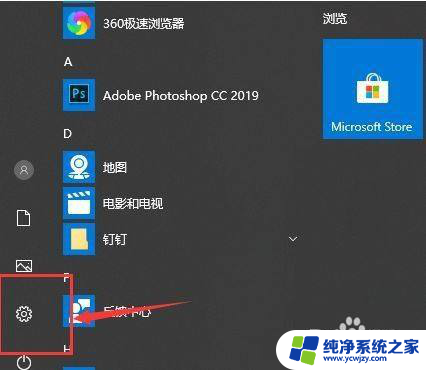
2.其次,在打开的“运行”对话框中输入services.msc,点击确定。
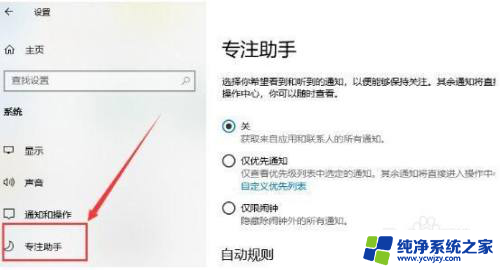
3.之后,进入Windows 10系统的服务对话框,在右侧找相关的打印服务。
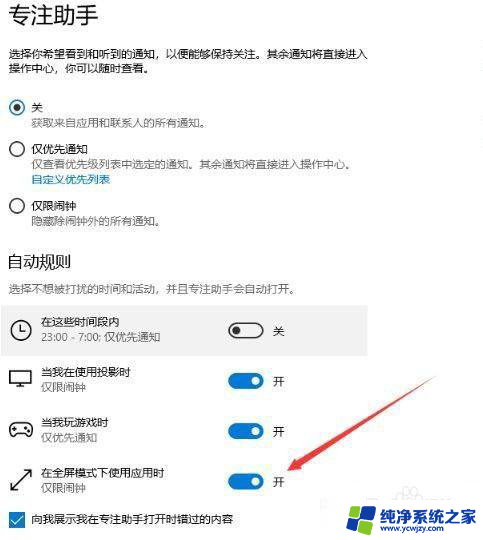
4.在之后,找到Print Spooler服务,并且选中该服务。
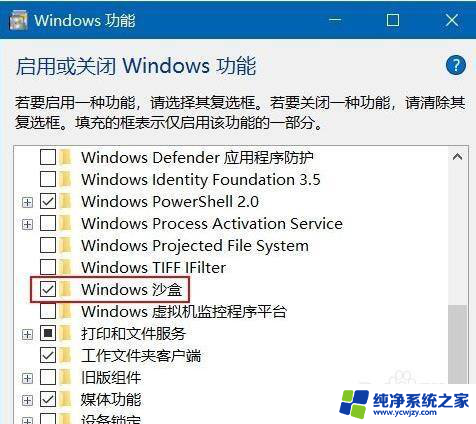
5.最后,点击Print Spooler服务所在描述去的“重启动此服务”,完成后就可以使用打印机了。
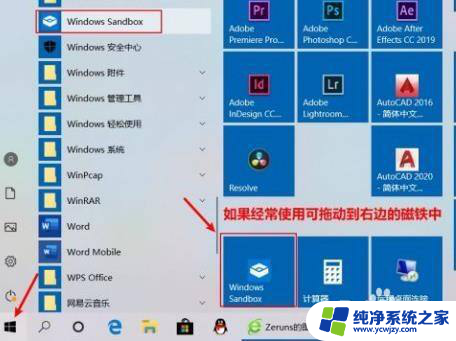
以上就是win10添加网络打印机提示操作错误的全部内容,有需要的用户可以按照以上步骤进行操作,希望对大家有所帮助。